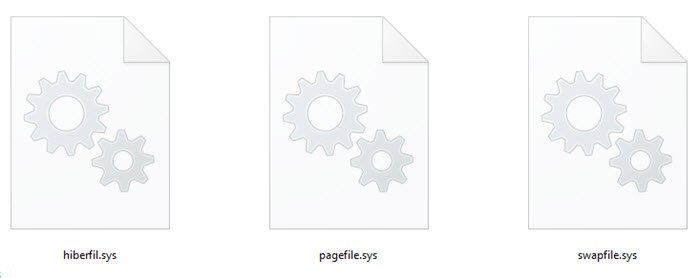Das Windows-Betriebssystem enthält mehrere Systemdateien, die für sein ordnungsgemäßes Funktionieren erforderlich sind. Einige von ihnen, die viel Neugier wecken, sind Swapfile.sys, Hiberfil.sys & Auslagerungsdatei.sys. Um diese Systemdateien auf Ihrem anzuzeigen System (C) Laufwerksstamm, müssen Sie geschützte Betriebssystemdateien in den Ordneroptionen einblenden. In diesem Beitrag werden wir kurz über jede Datei sprechen.
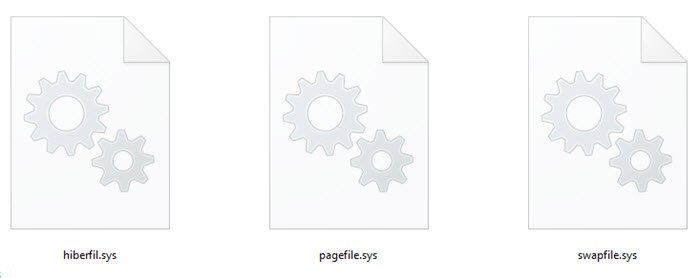
Was ist die Datei Hiberfil.sys?
Die Datei Hiberfil.sys ist eine Systemdatei, die von Windows zur Unterstützung des Ruhezustands verwendet wird. Wenn Sie den Ruhezustand in Windows 10 aktiviert haben, sehen Sie diese Datei.
Wenn Sie den Ruhezustand und anschließend den Schnellstart aktiviert haben (was die Standardeinstellung ist), wird Ihre Hiberfil.sys-Datei ungefähr 3/4 Ihres Arbeitsspeichers in Windows 7 ausmachen.
In Windows 11/10 sind es jetzt 40 %. Falls Sie den Ruhezustand deaktiviert haben, entspricht seine Größe ungefähr Ihrem Arbeitsspeicher. In Windows 11/10/8 finden Sie die Größe von nicht Hyberfil.sys läuft wild, wenn Sie den Ruhezustand aktiviert haben. In der früheren Version von Windows speicherte die Ruhezustandsdatei die Kernelsitzung, Gerätetreiber und Anwendungsdaten. In Windows 11/10 speichert die Hibernation-Datei nur die Kernel-Session und Gerätetreiber, wodurch die Größe mehr oder weniger konstant bleibt.
Ruhezustand deaktivieren
Wenn Sie möchten, können Sie den Ruhezustand jederzeit manuell oder mit unserem Ultimate Windows Tweaker oder einem Microsoft Fix It deaktivieren/aktivieren. Aber denken Sie daran, dass dies in Windows 10/8 auch den Schnellstart deaktiviert. Wenn Sie möchten, können Sie die Größe der Datei hiberfil.sys ändern.
Was ist die Datei Pagefile.sys?
Pagefile.sys oder die Auslagerungsdatei ist die Computer-Auslagerungsdatei, die Ihr Windows als virtuellen Speicher verwendet. PageFile.sys hält Objekte in einem überlasteten Speicher, auf den lange Zeit nicht zugegriffen wurde. Wenn Windows keinen physischen Speicher mehr hat, greift es auf die Auslagerungsdatei zurück, indem es einen Teil des RAM-Inhalts auf die Festplatte schreibt. Wenn dieser „ausgelagerte“ Speicher zurück benötigt wird, wird ein anderer Teil auf die Platte geschrieben und dieser Teil wird zurückgelesen.
Wenn Sie oft eine Nachricht erhalten Ihr System hat wenig virtuellen Speicherwenn Sie versuchen, eine speicherintensive Anwendung zu starten, möchten Sie möglicherweise die Größe der Auslagerungsdatei erhöhen.
Lesen: So sichern oder verschieben Sie PageFile.sys.
Pagefile.sys löschen
Das Löschen der Auslagerungsdatei bei jedem Herunterfahren bedeutet, dass die Daten durch Nullen überschrieben werden, und es braucht Zeit. Dadurch verlängert sich die Abschaltzeit. Wenn Sie jedoch an vertraulichen Dokumenten arbeiten, sollten Sie diese Einstellung möglicherweise aktivieren. Wenn Sie solche Dokumente laden, werden sie in den Arbeitsspeicher geladen. Um RAM zu sparen, platziert Windows bestimmte Elemente in der Auslagerungsdatei. Daher möchten Sie in solchen Fällen möglicherweise die Auslagerungsdatei bei jedem Herunterfahren löschen. Öffnen Sie dazu Regedit und navigieren Sie zu folgendem Schlüssel:
HKEY_LOCAL_MACHINE\SYSTEM\CurrentControlSet\Control\Session Manager\Memory Management
Wählen Sie im rechten Bereich Neu > DWORD-Wert (32-Bit) aus. Benennen Sie den DWORD-Wert ClearPageFileAtShutdown und geben Sie ihm einen Wert von 1.
Lesen: Was ist die beste Auslagerungsdateigröße für 64-Bit-Versionen von Windows?
Was ist die Datei Swapfile.sys?
In früheren Versionen von Windows hatten Sie Swapfile.sys oder die Auslagerungsdatei. Die Auslagerungsdatei enthält Objekte, die aus dem Speicher ausgeworfen wurden und auf die für einige Zeit nicht zugegriffen werden soll, und ermöglicht es einem Betriebssystem, Festplattenspeicher zu verwenden, um zusätzlichen Speicher zu simulieren, wenn dem System der Speicher ausgeht, indem ein Teil des RAM ausgetauscht wird Leerlaufprogramm verwendet auf der Festplatte, um Speicherplatz für andere Programme freizugeben. Diese Kombination aus RAM- und Auslagerungsdateien wird als virtueller Speicher bezeichnet. Wenn Sie eine Auslagerungsdatei haben, „verfügt“ das Betriebssystem Ihres Computers über mehr RAM, als es tatsächlich hat.
Die Auslagerungsdatei wird im Schnellstartprozess von Windows 11/10 nicht verwendet. Es ist die Hiberfil.sys-Datei, die die Kernel-Session speichert und hier ins Spiel kommt.
In Windows 11/10 sehen Sie wieder Swapfile.sys! Diese neueste Version von Windows hat beides – die Auslagerungs- und die Auslagerungsdatei gleichzeitig. Sie ist etwa 256 MB groß – in meinem Fall sind es 262 MB.
Lesen: So setzen Sie den virtuellen Speicher oder die Auslagerungsdatei in Windows zurück
Warum brauchen wir eine weitere virtuelle Auslagerungsdatei in Windows 11/10?
Die Swapfile.sys in Windows 11/10 ist eine spezielle Art von Auslagerungsdatei, die intern vom System verwendet wird, um bestimmte Arten von Paging-Vorgängen effizienter zu gestalten. Es ist gewohnt Anhalten oder Fortsetzen von UWP-Windows-Apps.
TechNet erklärt die „neue“ Swapfile.sys in Windows wie folgt:
Mit der Einführung der UWP-App brauchten wir eine Möglichkeit, ihren Speicher außerhalb der traditionellen virtuellen Speicher-/Auslagerungsdateimethode zu verwalten. Damit war die „%SystemDrive%\swapfile.sys“ geboren.
Windows kann den gesamten (privaten) Arbeitssatz einer angehaltenen UWP-App effizient auf die Festplatte schreiben, um zusätzlichen Arbeitsspeicher zu gewinnen, wenn das System Druck erkennt. Dieser Vorgang entspricht dem Überwintern einer bestimmten App und dem anschließenden Wiederaufnehmen, wenn der Benutzer zur App zurückkehrt. In diesem Fall nutzt Windows den Suspend/Resume-Mechanismus moderner Apps, um den Arbeitssatz einer App zu leeren oder neu zu füllen.
Ich hoffe, das erklärt den Grund, warum wir alle drei Dateien sehen, nämlich. Hiberfil.sys-, Pagefile.sys- und Swapfile.sys-Dateien in Windows 11/10.
Möchten Sie mehr über andere Dateien oder Dateitypen oder Dateiformate in Windows erfahren? Überprüfen Sie diese Links:
Windows.edb-Dateien | Daumen.db Dateien | DLL- und OCX-Dateien | Desktop.ini-Datei | Nvxdsync.exe.